在组织评选活动时,一个清晰实用的**投票表格**是关键。让参与者快速找到投票对象并顺利投票,不仅提升活动体验,还能增加投票的有效性。下面介绍如何制作一份高效的投票表格,从**设计**到**功能**进行全面解析。
一、明确投票表格的核心信息
设计投票表格时,最关键的就是确保核心信息一目了然。一般情况下,投票表格应该包括以下几个核心要素:
- 候选人名称:直接展示被评选的对象,避免过多的解释性文本,便于快速识别。
- 投票选项:可以是复选框或单选按钮,视投票类型而定。复选框适合多选投票,单选按钮则适合只能选择一个对象的情况。
- 投票标准:如有评分或标准,直接在表格上注明,以确保投票过程公平透明。
- 提交按钮或提交指引:对于在线表格或电子表单,这一步至关重要;对于手写投票表格,也需要标注提交说明。
二、选择合适的表格工具
目前常用的表格工具包括Excel、Google表单和问卷星等。根据不同活动需求,选择合适的工具,确保投票表格既美观又功能强大:
- Excel:适合简单投票或线下活动。Excel可以设置勾选框、单选框,并通过公式统计票数,适合后期统计分析。
- Google表单:简单易用,特别适合在线投票。Google表单支持多选、单选题型,并能自动汇总数据,实时显示投票结果。
- 问卷星:功能丰富,适合复杂的评选活动。问卷星不仅支持多种题型,还能通过设置投票时间、匿名投票等功能,保障活动公平性。
三、投票表格的功能设置
确保投票表格在功能性上能够满足评选需求是关键。以下是几个提升投票表格功能性的建议:
- 自定义投票选项:比如用Excel可添加勾选框,或在Google表单中选用“网格多选”功能,便于复杂评选情况。
- 自动统计票数:如果使用Excel,可以添加统计公式,实时汇总票数;Google表单则会自动生成图表,直观展示结果。
- 限制投票次数:若想避免重复投票,可在Google表单中启用“一人一票”功能;问卷星也可通过账号或设备限制投票次数。
- 匿名投票设置:对于注重隐私的活动,开启匿名投票选项,增加投票者的参与意愿。
四、投票数据的整理与导出
活动结束后,整理和分析投票数据是评选活动的最后一步。选择的工具不同,数据的导出和处理方式会有所差异:
- Excel:投票结束后直接保存或导出为PDF文件,便于后期归档。
- Google表单:支持导出为Excel表格或Google Sheets,方便进一步数据分析。
- 问卷星:提供数据分析图表,并可导出为多种文件格式,适合进行详细的投票数据分析。
总之,评选活动的投票表格设计既要**便于操作**,又要**功能完善**。选择适合的工具,合理设计表格结构与功能,能有效提升评选活动的专业性和参与度。
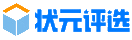
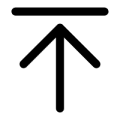
 在线咨询
在线咨询 免费创建
免费创建